Bu haftanın başlarında size gösterdik casus yazılımın gerçekte ne kadar sorunlu olduğu sonra sana gösterdik Spybot ile nasıl temizlenir —Ve bugünün dersinde size Ad-Aware 2009 ile karmaşayı nasıl temizleyebileceğinizi göstereceğiz.
Kötü Amaçlı Yazılım Taranıyor
Ad-Aware 2009'un güzel yanı, yüklemeyi bitirir bitirmez otomatik olarak güncellemeleri kontrol edip indirmesidir.
Güncelleme işlemi bittiğinde, bilgisayarınızı yeniden başlatmanız istenecektir. Yeniden başlattıktan sonra, aşağıdaki pencere görüntülenecektir ve “Radar Sembolü” üzerine tıklayarak kötü amaçlı yazılım taramanızı başlatabilirsiniz.
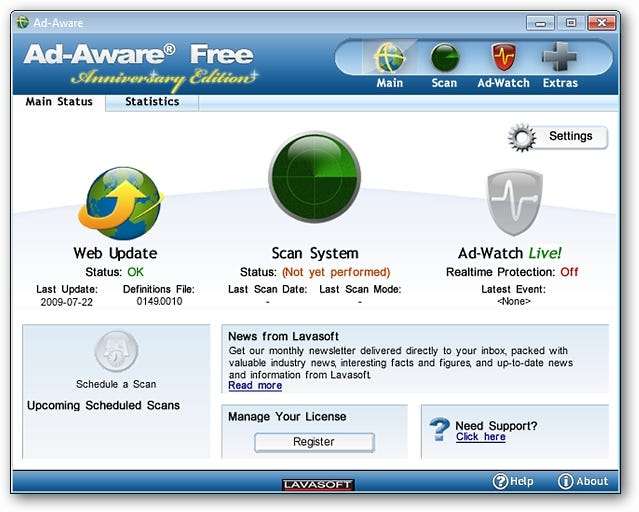
“Radar Sembolü” ne tıkladıktan sonra göreceğiniz pencere budur. Kötü amaçlı yazılımları kaldırmak için en iyi sonuçları almak için, "Tam Tarama" yı seçmeniz önemle tavsiye edilir. Ekran görüntüsünde kontrol edilecek alanları ve taranacak kötü amaçlı yazılım türlerini görebilirsiniz. Başlamak için alttaki “Şimdi Tara” düğmesine tıklayın.
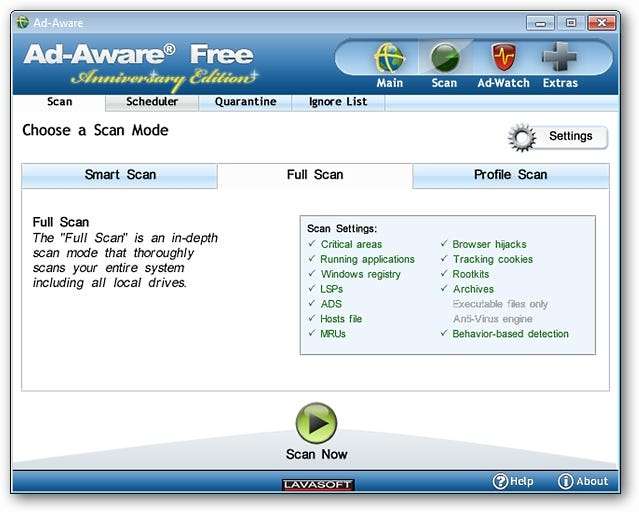
Tarama Tamamlandığında
Sisteminizin boyutuna bağlı olarak (yani dosya miktarı, vb.), Tarama süresi değişiklik gösterecektir. Kötü amaçlı yazılım taraması bittiğinde, sonuçlar aşağıda gösterildiği gibi görüntülenecek ve kategorilere ayrılacaktır. Her kategori için, yapılacak belirli eylem türünü seçmenize izin veren açılır menüler olduğuna dikkat edin ( çok hoş! ).
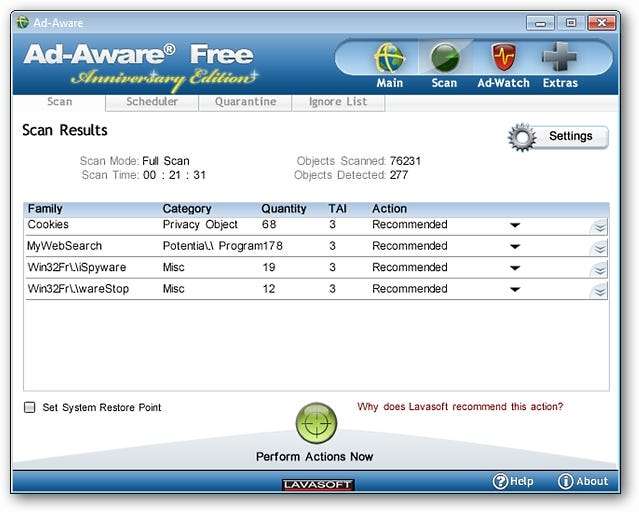
Açılır menülerde bulunan seçeneklere bir göz atın. Varsayılan ayar "Önerilir" ancak ihtiyaçlarınıza en uygun eylem olmayabilir.
Not: Her kategori için "Önerilen", yapılan işleme göre değişiklik göstereceğinden, sizin için en uygun olanı seçin.
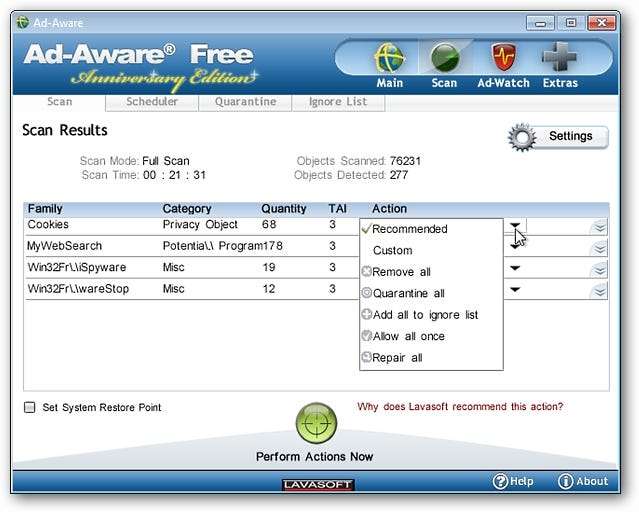
Gördüğünüz gibi, örneğimizdeki her kategori için "Tümünü kaldır" ı seçtik. Listelenen her bir öğe kategorisinin kesin bir sorun olduğunu kesin olarak biliyorduk. Hangi eylemi gerçekleştireceğinizden emin değilseniz, Google, Bing veya başka bir arama motorunu kullanarak hızlı bir arama, hangi eylemin seçilecek en iyi eylem olduğuna karar vermenize yardımcı olacak yeterli bilgileri kolayca sağlamalıdır.
"Sistem Geri Yükleme Noktasını Ayarlama" seçeneğinin de olduğuna dikkat edin. Seçeneğin seçilmesi tavsiye edilir. Ayarlarınızı seçmeyi bitirdiğinizde alttaki "İşlemleri Şimdi Gerçekleştir" düğmesini tıklayın.
Not: "Sistem Geri Yükleme Noktasını Ayarla" yı seçtiyseniz, Ad-Aware bir an çalışmayacak şekilde "görünecektir". Endişelenecek bir şey yok… sadece Ad-Aware, Sistem Geri Yükleme Noktasını oluşturuyor.
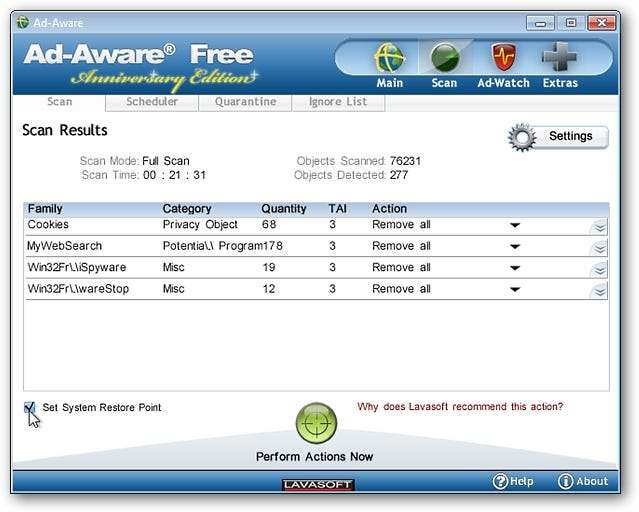
Kötü Amaçlı Yazılımları Kaldırma
Burada, örnek sistemimizden kötü amaçlı yazılımı kaldırırken, şüpheli bir dosyanın dikkatimize sunulduğunu görebilirsiniz. Dosyayı Lavasoft tarafından değerlendirilmesi için "Göndermeyi" seçtik. Şüpheli dosyaların gönderilmesi önerilir ve gelecekteki tarama sonuçlarının iyileştirilmesine yardımcı olur.
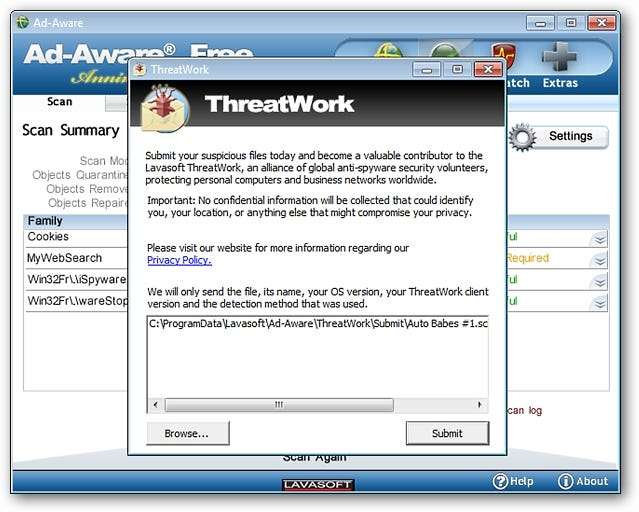
Herhangi bir şüpheli dosya ile ilgilendikten sonra (sisteminizde herhangi bir dosya bulunursa), seçtiğiniz eylemlerin sonuçlarını gösteren aşağıdaki pencereyi göreceksiniz. Sizden “Bilgisayarınızı Yeniden Başlatın” istenebileceğine dikkat edin.
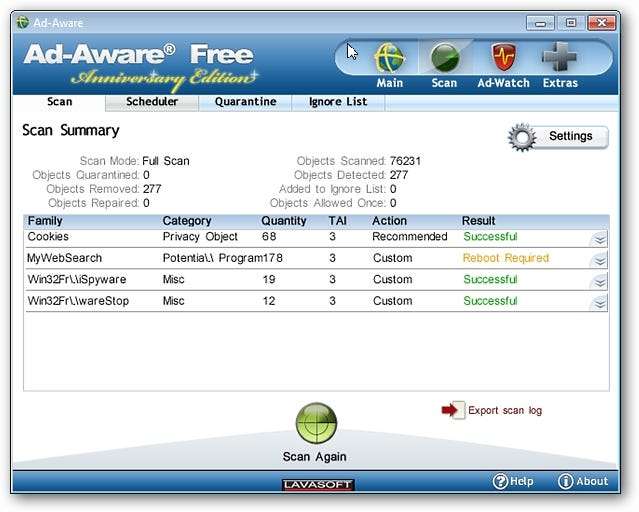
Yeniden Başlatmaya Hızlı Bir Bakış
"Bilgisayarınızı Yeniden Başlatın" istendiğinde, sistemin yeniden başlatılması sırasında Ad-Aware tarafından gerçekleştirilen aşağıdaki eylem türlerini görmeyi bekleyebilirsiniz.
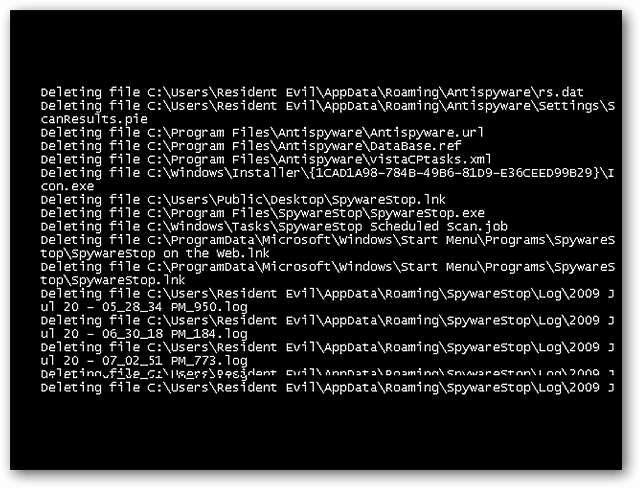
Sonuç
Herhangi bir kötü amaçlı yazılımdan koruma yazılımı gibi, Ad-Aware her şeyi kendi başına kaldırmayabilir. Ancak, sisteminize yüklenmesi harika bir programdır ve diğer kötü amaçlı yazılımdan koruma yazılımlarıyla birlikte kullanıldığında, işletim sisteminizin temiz ve sağlıklı kalmasına yardımcı olur.
Ad-Aware Anniversary Edition'ı (sürüm 8.0.7.0) download.cnet.com adresinden indirin
Ad-Aware 2008 hakkındaki önceki makalemize bakın buraya .
Sıradaki: Casus Yazılımları MalwareBytes ile Temizleme
Sisteminize ne kadar kolay bulaştırabileceğinizi ve ardından Spybot ve şimdi Ad-Aware ile temizleyebileceğinizi size zaten göstermiştik, ancak bizi izlemeye devam edin çünkü yarın size MalwareBytes ile casus yazılımları nasıl kaldıracağınızı göstereceğiz.






